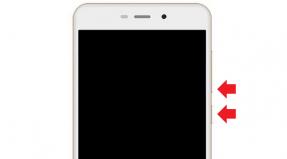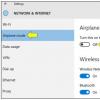Cum să găsești o persoană dintr-o fotografie necunoscută. Căutați și găsiți folosind Google Images
Cum să găsești o persoană fără să-i cunoști numele de familie, prenumele, orașul, vârsta? Sunt DOAR FOTO. Nu, nu vom folosi tehnologia de informații. Există servicii online care vor permite cu ușurință oricui să facă acest lucru gratuit. Pot exista multe aplicații pentru aceasta: găsirea trecătorilor la întâmplare, dragostea la prima vedere, prietenii vechi, determinarea identității unui criminal, găsirea dublelor, contactarea proprietarului documentelor pierdute.
Pregătirea fotografiei
Precizia căutării va fi mai mare dacă pregătiți o fotografie. Tăiați excesul, îndepărtați străinii, poziționați-vă fața drept. Acest lucru se poate face folosind orice editor foto.
Cea mai simplă opțiune pe Windows este Paint standard.
De exemplu, să facem o fotografie cu Mr. Bean din aplicația FaceApp. Vrem să găsim o femeie ca Mr. Bean.
- Lansați Paint prin Start - Toate programele - Accesorii sau găsiți-l printr-o căutare în Start.
- Deschide fotografia. Fișier - deschideți. Sau trageți fișierul în fereastra programului.
- Selectați instrumentul „Selectați”. Conturăm chipul pe care îl vom căuta. Apoi apăsați butonul de decupare.
- Salvăm fotografia în format jpg sau png: Fișier - salvează ca...



Dacă fața este poziționată neuniform, folosim suplimentar instrumentul Rotire. Standard Paint poate roti o fotografie doar cu 90°.
Căutare profil VKontakte
Serviciul FindFace poate căuta în continuare persoane din VKontakte.

Contul gratuit permite 30 de căutări de fotografii și 5 vizualizări ale profilurilor găsite. Dacă aveți nevoie de mai mult, va trebui să plătiți pentru un cont Premium pentru 149 sau 459 de ruble pe lună. Dacă veți căuta în mod constant oameni, este mai profitabil să plătiți timp de un an - va exista o reducere. De asemenea, puteți obține o primă lunară gratuită invitând 10 prieteni.
Pentru a crește acuratețea căutării, setați-vă vârsta, orașul și starea relației pe VKontakte. Vă rugăm să fiți conștienți de faptul că mulți oameni au vârste greșite enumerate.
Cele mai asemănătoare fețe sunt în fruntea listei. Puteți accesa pagina VKontakte, puteți adăuga o persoană la lista de aprecieri sau puteți discuta cu ea prin aplicația mobilă FindFace (pentru Android). Folosind aplicația mobilă, puteți face fotografii și vă puteți determina imediat identitatea. Imaginați-vă surpriza unui străin când îi ghiciți numele, filmele preferate, muzica. Un motiv bun pentru a ne cunoaște
Câteva exemple:
Fata făcea fotografii pentru documente și a uitat unitatea flash din studioul foto: 
Fata a întâlnit un tip în autobuz, dar i-a fost frică să se apropie: 
Găsim o persoană care folosește o fotografie dintr-un autobuz care trece: 
„Fata, ți-a spus cineva vreodată că semeni Vin Diesel?” 
Căutați în întregul Internet
Dacă o persoană nu are un profil pe VKontakte, să încercăm să o găsim printr-o căutare după imagine:
- Căutați după imagine de pe Google https://www.google.ru/imghp?hl=ru&tab=wi.
- Căutați după imagine de pe Yandex https://yandex.ru/images/.




Există momente când chiar trebuie să cauți după imagine de pe telefon. Da, cei mai mulți dintre noi știu să efectueze o astfel de operație pe un computer.
Totul este simplu acolo - fiecare browser (, Google și așa mai departe) are propria pagină pentru utilizarea fotografiilor ca cerere.
De fapt, tot ce rămâne este indicați fotografia originalăși începeți să căutați materiale relevante.
Contrar părerii unor utilizatori, această operațiune nu este mai puțin ușoară.
Algoritmul acțiunilor este același, și în unele cazuri chiar mai simplu. Trebuie doar să știi ce servicii sau aplicații să folosești pentru asta și cum să o faci corect.
Dar vă vom spune cele mai bune 5 opțiuni care vă ajută să găsiți ceva pe baza unei fotografii.
Continut:
Google Chrome
Acesta este același browser care este disponibil implicit pe toate smartphone-urile și tabletele care rulează.
Apropo, Yandex are propriul browser, la fel ca Google, dar nu are aceeași fereastră și funcții ca cele prezentate în figură. Prin urmare, nu are rost să-l descărcați.
TinEye
Și acesta este un serviciu specializat creat pentru a permite utilizatorilor din întreaga lume să caute informații folosind fotografii.
Mulți profesioniști îl cunosc.
Deși este cunoscut și în rândul amatorilor, deoarece este extrem de ușor de îndeplinit sarcina pe care o are la îndemână, iar rezultatele pe care le produce sunt destul de informative și precise.
Pentru a-l folosi, procedați astfel:
- Vizitați site-ul oficial (link de mai jos). Pagina de resurse se adaptează automat la dispozitivul dvs., ceea ce este destul de important.
- Și apoi totul este foarte clar - există un singur buton și câmp pentru introducerea unei cereri. Dacă faceți clic pe butonul, va apărea o nouă fereastră în care trebuie să specificați locația fișierului sursă. Și câmpul de introducere este destinat utilizării link-urilor către fotografii. Dacă se folosește a doua abordare, adică se introduce un link, va trebui să dați clic suplimentar pe pictogramă sub forma unei lupe.
- După aceasta, procesul va avea loc.

Este de remarcat faptul că algoritmul TinEye este complet diferit de cel folosit de Yandex și Google.
În majoritatea cazurilor, rezultatele sunt mai precise și mai conforme cu așteptările utilizatorilor. Deci, cu siguranță ar trebui să încercați să utilizați acest serviciu.
Google Google
Aici vorbim despre o aplicație destul de nestandard care caută informații nu doar despre niște poze, ci despre locurile în care te afli și lucrurile pe care le vezi.
Aceasta înseamnă că poți face o fotografie a picturii pe care o privești într-o galerie sau a alimentelor pe care le vezi într-un magazin.
După aceasta, programul va găsi toate informațiile disponibile despre articolul fotografiat.
De asemenea, merită remarcat faptul că programul are un mod de traducere cu recunoaștere a textului însoțitor în fotografie.
Adică, puteți face o fotografie a unei inscripții, astfel încât programul să poată utiliza această inscripție ca o cerere și să o traducă, de exemplu, din rusă în engleză.
Pentru a utiliza Googles pe smartphone, procedați astfel:
- lansați aplicația (înainte de aceasta, desigur, descărcați și instalați-o);
- selectați modul de funcționare de mai jos;
- fă o fotografie în același mod ca de obicei;
- uita-te la rezultate.

Căutarea de imagini vă va ajuta să găsiți imagini similare sau identice pe Internet. Pentru a căuta imagini similare, se folosesc servicii online care au baze de date mari de imagini indexate.
Pentru a căuta cu succes o imagine pe Internet, este necesar ca o imagine similară să fi fost încărcată anterior pe un site de pe Internet. Prin urmare, dacă tu, la un moment dat, faci o fotografie și încerci să o găsești, atunci cu un grad mare de probabilitate rezultatele căutării nu te vor mulțumi. Desigur, acest lucru nu se aplică fotografiilor cu repere și alte locuri celebre.
Căutarea imaginilor după imagine este prezentă în motoarele de căutare Google, Yandex și unele servicii online. În acest articol, ne vom uita la căutarea de imagini atunci când există o imagine eșantion, în loc să căutăm imagini care se potrivesc cu interogarea de căutare introdusă în bara de căutare.
Să vedem cum puteți găsi imagini similare pe Internet folosind căutarea de imagini Google, căutarea de imagini în Yandex, căutarea de imagini folosind serviciul online TinEye. Folosind aceste servicii, puteți găsi fotografii, imagini, imagini similare pe Internet.
Căutare de imagini pe Google
Pentru a căuta după imagine folosind motorul de căutare Google, trebuie să accesați images.google.ru. Apoi, faceți clic pe imaginea camerei „Căutare după imagine”.
În fereastra „Căutare după imagine”, va trebui să furnizați un link către imagine sau să încărcați un fișier de pe computer.
În primul caz, în fila „Specificați linkul” trebuie să introduceți adresa URL a imaginii. Puteți obține adresa în felul acesta: faceți clic dreapta pe imaginea de pe site, iar în meniul contextual selectați elementul: „Copiați linkul la imagine”, „Copiați adresa URL a imaginii” (elementele din meniul contextual diferă în diferite browsere , dar cred că sensul acțiunii este clar) .
În al doilea caz, trebuie să încărcați imaginea de pe computer. Faceți clic pe fila Încărcare fișier și apoi selectați o imagine de pe computer.
În al treilea caz, puteți pur și simplu să trageți imaginea în fereastra „Căutare după imagine”.
După ce adăugați o imagine, faceți clic pe butonul „Căutare după imagine”.

Pe baza rezultatelor căutării, veți vedea imaginea găsită, alte opțiuni de dimensiune a imaginii (dacă există alte dimensiuni), imagini similare, pagini cu imagini care se potrivesc.
În acest fel veți selecta opțiunea de imagine dorită.
Căutați după imagine Yandex
Folosind tehnologia Yandex, vor fi găsite imagini care se potrivesc complet cu imaginea originală sau imagini similare. Accesați pagina yandex.ru/images, apoi faceți clic pe imaginea camerei.
Serviciul Yandex Images va căuta imagini pe Internet. Ca urmare, vei vedea că ai găsit: poza originală, această poză în alte dimensiuni, poze similare, site-uri unde se găsește poza.

Acum puteți selecta opțiunea de imagine adecvată pentru utilizare ulterioară.
Căutați după imagini TinEye.com
Serviciul online TinEye com are o bază de date foarte mare de imagini (milioane de imagini pe Internet sunt indexate).
Conectați-vă la www.tineye.com pentru a căuta o imagine.
În câmpul „Încărcați sau introduceți adresa URL a imaginii”, introduceți adresa imaginii pe Internet sau faceți clic pe butonul cu săgeata situat lângă câmpul de căutare pentru a încărca imaginea de pe computer.


Concluziile articolului
Pentru a căuta după imagini pe Internet, puteți utiliza: serviciul Google Images în motorul de căutare Google, serviciul Yandex Images în motorul de căutare Yandex, serviciul de căutare a imaginilor TinEye. După ce ați încărcat o imagine sau ați introdus adresa URL a acesteia de pe Internet, motoarele de căutare vă vor afișa toate imaginile găsite care sunt similare cu imaginea originală.
Nu este întotdeauna ușor să găsești ceva pe internet. În abundența de informații se pierd lucruri importante, dar dacă formulați incorect o solicitare pentru un motor de căutare, atunci va deveni și mai dificil să obțineți informațiile necesare. Dar dacă trebuie să găsești o poză? Căutarea standard a fotografiilor în Yandex și Google caută imagini după descrierea textului scris alături sau în codul paginii. Să ne dăm seama ce servicii trebuie să utilizați pentru a căuta o fotografie pe baza doar a imaginii grafice.
Căutarea după imagine va fi utilă în diferite situații de descoperit:
- fotografia proprie a utilizatorului sau a altcuiva este instalată pe o rețea de socializare;
- cine este afișat în fotografie - dacă nu vă amintiți numele unui actor sau sportiv faimos;
- profilul unei persoane pe o rețea de socializare;
- o imagine unică în fața ta sau un duplicat;
- aceeași fotografie, dar la o calitate diferită (rezoluție mai mare, color în loc de alb-negru).
Motivele căutării unei imagini pot fi diferite, dar algoritmul acțiunilor este aproape același. Vă vom spune în detaliu cum să găsiți o imagine similară pe Internet rapid și gratuit.
În Google, căutarea de fotografii este implementată în serviciul „Imagini”, disponibil la https://www.google.ru/imghp. Interfața este similară cu cea standard, dar folosește imagini ca cerere.
De asemenea, puteți accesa fila „Imagini” în rezultatele oricărei căutări.

În linia în care se introduce de obicei interogarea, a apărut o pictogramă sub forma unei camere. Faceți clic pe el, va apărea o fereastră de selecție a imaginii cu 2 file - introduceți un link sau încărcați de pe computer. Pentru a verifica o imagine de pe Internet, faceți clic dreapta pe ea, copiați adresa și inserați-o în câmpul de solicitare. Dacă imaginea dorită este salvată pe computer, selectați „Descărcare fișier” - se va deschide un dialog de selecție standard.

Dacă utilizați browserul Google Chrome, puteți pur și simplu să trageți fotografia dorită în bara de căutare. Selectați o imagine aflată pe computer și transferați-o în browser în timp ce țineți apăsat butonul stâng al mouse-ului. Pentru a utiliza o fotografie de pe Internet, faceți clic dreapta în Chrome și selectați „Găsiți imagine (Google)” din meniu.

Pagina de rezultate conține o ghicire despre cine este în fotografie. Google a determinat absolut corect - înaintea noastră este M. Yu. Puteți deschide imaginea într-o dimensiune diferită sau puteți vizualiza imagini similare.

Imagini Yandex
Un serviciu similar de căutare a fotografiilor este disponibil și în Yandex la https://yandex.ru/images/. Potrivit dezvoltatorilor, algoritmul caută nu numai copii complete ale imaginii originale, ci și cele ușor diferite de aceasta. Prin urmare, ceea ce se găsește poate conține diferite fotografii ale aceleiași clădiri.
Făcând clic pe pictograma camerei, se deschide o fereastră pentru selectarea unui fișier (deschidere sau trage de pe computer) și inserarea adresei linkului.
Prezentarea rezultatelor după chip este ușor diferită - mai întâi puteți selecta o poză în alte dimensiuni, apoi există unele similare și site-uri unde au fost găsite imaginile. Spre deosebire de Google, Yandex nu spune în mod explicit cine este în fotografie. Acest lucru poate face dificilă găsirea unei persoane pe baza fotografiei lor, mai ales dacă cauți o celebritate mai puțin populară. Dar prezența altor dimensiuni de fotografie este prezentată mai clar - este atât de ușor să alegeți cea mai bună rezoluție.

Serviciul VK Fake http://vkfake.ru/photo-search caută și persoane pe VKontakte. Să ne uităm la cum să găsiți profilul unei persoane dintr-o fotografie de pe Internet. Lipiți adresa fotografiei originale în rând sau încărcați-o de pe computer. Site-ul nu este rapid, timpul de așteptare pentru rezultate este de până la 2 minute.

Veți vedea o listă de conturi în care a fost găsită fotografia specificată. Pe lângă o anumită persoană, folosind această metodă puteți găsi clone și falsuri - pagini care folosesc fotografiile altor persoane.
A fost dezvoltat un serviciu care, folosind inteligența artificială, a găsit instantaneu o persoană pe VKontakte pe baza aproape oricărei fotografii, ținând cont de trăsăturile feței. Cu ajutorul acestuia, puteți afla cu ușurință cine este afișat în fotografie, găsind pagina lor.
A găsit și oameni asemănători. De exemplu, a existat o oportunitate de a găsi o fată care arăta ca o actriță sau cântăreață celebră care ți-a plăcut.
A fost posibil să găsești un străin pe VKontakte. Pentru a căuta, a fost suficient să ai fotografia lui în posesia ta - chiar dacă această fotografie tocmai a fost făcută. Serviciul de căutare era gratuit, existau și servicii plătite (număr nelimitat de interogări pe lună, setări suplimentare de căutare). Puteți căuta persoane după fotografie de pe un computer sau tabletă sau de pe telefon dacă ați instalat aplicația.
Acest serviciu (FindFace) a fost închis din iulie 2018, deoarece a funcționat cu date personale fără acordul proprietarilor acestora. Cu greu nimeni își dorește ca cineva să-și găsească pagina pe Internet pe baza fotografiei și să afle detaliile vieții personale.
Există și alte moduri, care sunt discutate mai jos:
Cum să găsești o persoană prin fotografie pe o rețea de socializare sau pe internet. Cum să afli cine este în fotografie
Căutarea unei persoane după fotografie în Yandex
Yandex are o căutare bună de fotografii. El poate găsi pe Internet atât copii exacte ale fotografiilor, cât și cele cu mici diferențe - de exemplu, fotografii diferite ale aceleiași persoane.
Căutare de fotografii în Yandex
Veți vedea toate site-urile și paginile de pe rețelele de socializare în care se găsesc fotografii identice sau similare. Puteți deschide orice pagină pentru a afla ce fel de persoană este, care este numele lui și de unde este. Și dacă este scris „Nu s-au găsit imagini similare” Aceasta înseamnă că Yandex nu a găsit nimic.
Căutați o persoană după fotografie în Google
Dacă aveți un browser Chrome, cel mai simplu mod de a căuta o fotografie în Google este să faceți clic dreapta pe fotografie și să selectați „Găsiți această imagine pe Google.”
Există un serviciu Google Images unde puteți căuta o persoană după fotografie. El va găsi toate site-urile unde se află și - dacă are noroc - va determina ce fel de persoană este în fotografie. Aceasta poate fi folosită pentru a dezvălui falsuri - persoane care folosesc fotografiile altor persoane pe paginile (profilurile) lor de pe rețelele sociale.
Cum se caută după fotografie pe Google? Foarte simplu:
Dacă nu funcționează, procedați astfel:
- Doar deschide Google pe un computer, laptop sau tabletă (aveți nevoie de versiunea completă, nu de versiunea mobilă).
- În partea dreaptă sus, faceți clic pe "Imagini"— ar trebui să apară o pictogramă pentru cameră în bara de căutare.
- În continuare - de la al 2-lea punct, așa cum este descris mai sus în instrucțiunile noastre.
De ce nu pot găsi o persoană după fotografie?
Pentru că acest lucru nu este întotdeauna posibil. Totul depinde de unde ai această fotografie. Poate că persoana nu a postat-o pe pagina sa de pe o rețea de socializare, iar în acest caz motorul de căutare nu o va găsi. Poate că postează fotografii numai pentru prieteni - și apoi sunt, de asemenea, inaccesibile pentru Google și Yandex. Sau poate că persoana pur și simplu nu este pe rețelele de socializare (sau a fost, dar a dispărut).
Am făcut o fotografie cu o persoană, cum să o găsesc?
Ți-a plăcut persoana respectivă, ți-a fost jenă să vii și să-l cunoști, dar i-ai făcut o fotografie pe furiș. Cum poți găsi acum o persoană dintr-o fotografie pe care ai făcut-o singur? De exemplu, în VK?
În niciun caz, pentru că numai tu ai această fotografie. El nu se află pe internet pe pagina acestei persoane și nu îl puteți găsi căutând o fotografie. Îl poți publica doar într-un grup VK din orașul tău, cum ar fi „Te caut” sau într-un grup de la instituția ta de învățământ și să speri că cineva recunoaște această persoană (sau se recunoaște dacă este abonat la un astfel de grup). Cu toate acestea, nu tuturor le va plăcea asta: o persoană poate cere ca fotografia să fie ștearsă.
Cum să aflați linkul către o fotografie, o imagine, o imagine pe Internet (adresă)?
De obicei, puteți face clic dreapta pe o fotografie și selectați „Copiați adresa imaginii”(poate fi numit ușor diferit în diferite programe).
Dacă aveți nevoie de un link către o fotografie VKontakte, puteți mai întâi să faceți clic pe această fotografie, să selectați "Mai mult" si apoi „Deschide originalul”— fotografia se va deschide la dimensiune completă. Acum faceți clic dreapta pe el și selectați „Copiați adresa imaginii”.
După aceasta, puteți lipi adresa copiată oriunde aveți nevoie: sau faceți clic dreapta acolo și selectați "Introduce", sau mai întâi faceți clic stânga și apoi apăsați combinația de taste de pe tastatură Ctrl-V sau Shift-Insert.
De unde știi dacă o fotografie este reală sau de pe Internet (falsă)? De unde a luat persoana respectiva fotografia?
Pentru a găsi sursa originală a fotografiei, puteți căuta fotografia în Google sau Yandex folosind o căutare de imagini, așa cum tocmai am descris. Dacă se găsește o fotografie, veți vedea toate site-urile unde este disponibilă. În acest fel, puteți determina de unde provine. Pentru falsuri, fotografia poate fi găsită de obicei pe multe site-uri - nu își fac griji de unde să o obțină. Dacă există un rezultat „Nu au fost găsite fotografii similare” atunci, cel mai probabil, fotografia este originală, adică persoana a postat-o singură și nu a copiat-o de undeva. Dar, desigur, în acest caz s-ar putea să nu fie el deloc în fotografie.
În plus, există un serviciu numit TinEye („Tin Eye”), care caută după imagini și arată sursa acestei imagini. Puteți încărca o fotografie de pe computer sau puteți furniza un link către aceasta, iar TinEye va căuta de unde provine fotografia. La fel ca Google Images, arată toate site-urile pe care a fost găsită această fotografie.
Vă rugăm să rețineți că uneori TinEye nu găsește toate fotografiile, în special pe cele care au fost postate recent.
Ce alte metode de căutare există?
Instrucțiunile pentru căutarea unei persoane pe Internet după nume, prenume, oraș, data nașterii și alte date sunt aici: